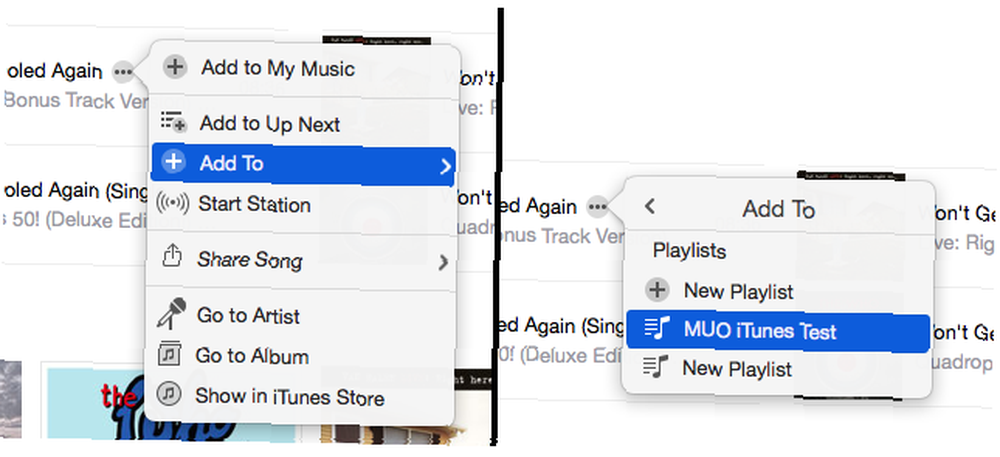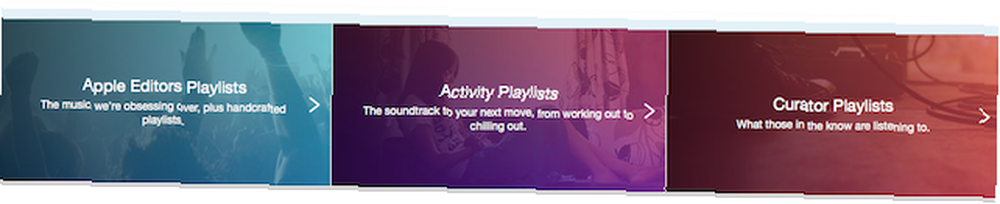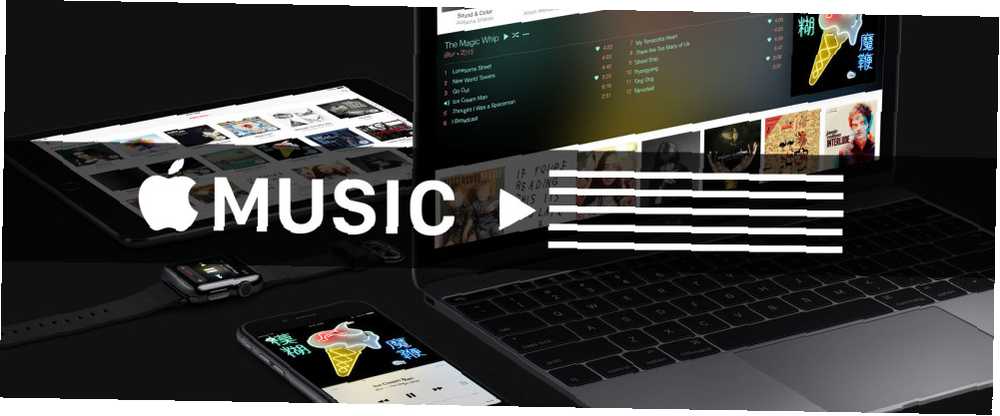
Lesley Fowler
0
4147
1111
Hay mucho que amar sobre el servicio de transmisión de Apple Music. Me encanta la posibilidad de crear listas de reproducción con la gran biblioteca de música en línea, compartirla con amigos e importar listas de reproducción. ¿Quieres saber cómo hacer eso??
En iOS, el procedimiento es realmente sencillo. Es un poco más complejo en iTunes, al igual que otras cosas a menos que piratee y mejore iTunes. Pero una vez que configure algunos, le resultará fácil comenzar.
Primero, sincronice iCloud Music
Antes de comenzar a crear y guardar sus propias listas de reproducción en Apple Music, debe habilitar iCloud Music Library.
En iPhone o iPad:
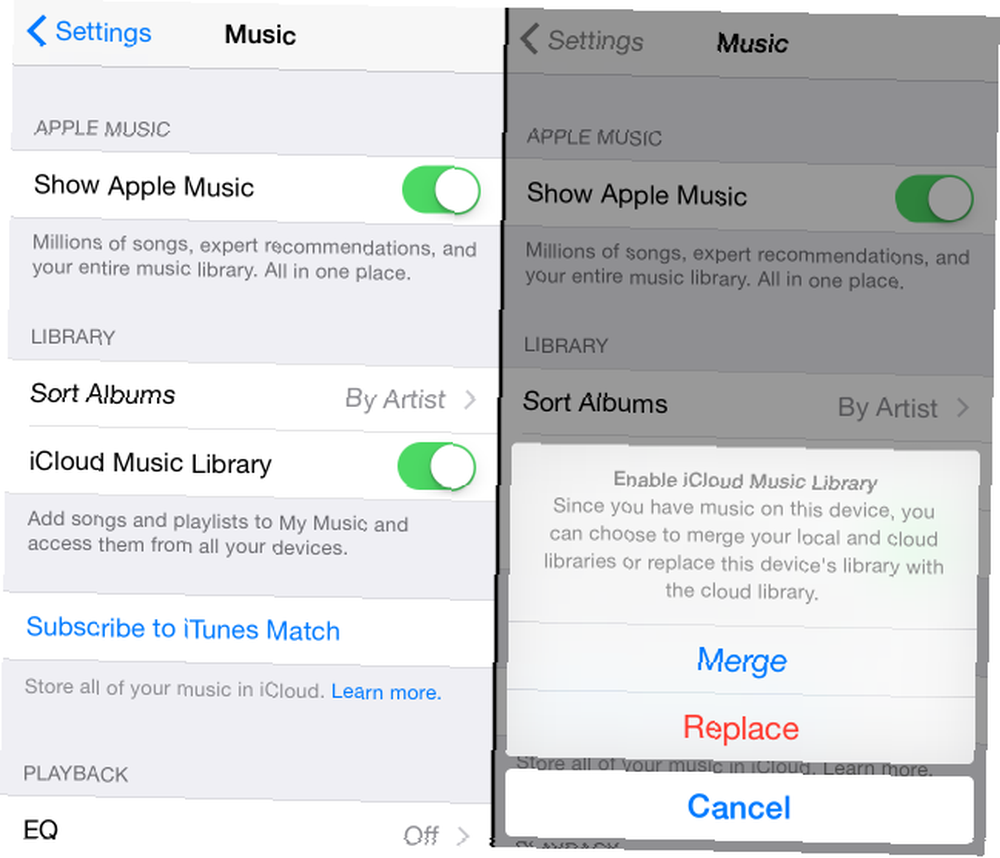
Ir Configuración> Música> Biblioteca de música de iCloud, y alternar la configuración para cambiarlo en. Si ya está encendido, no necesita hacer nada.
En iTunes:
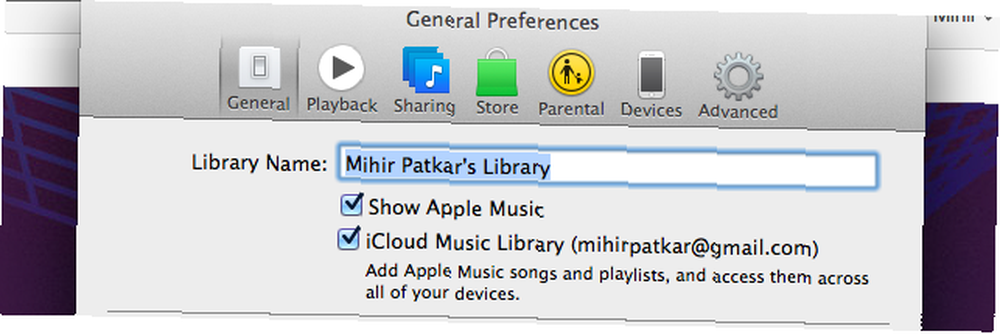
- Ir Preferencias> General, y marque la casilla para Biblioteca de música de iCloud. Si ya está marcado, no necesita hacer nada.
- Busque cualquier canción en Apple Music usando la barra de búsqueda.
- En los resultados de búsqueda, haga clic en el icono de puntos suspensivos junto a la canción para ver la opción “Agregar a mi música”. Haz clic en eso. iTunes nuevamente le pedirá que sincronice su Biblioteca de música de iCloud en todos los dispositivos.
- Sigue los pasos para sincronizar.
Cuando habilite iCloud Music Library, la aplicación le pedirá que Unir su biblioteca actual con él o Reemplazar tu biblioteca actual Elegir Unir - es la opción más segura y no perderás tu música de esta manera.
Crear y guardar una nueva lista de reproducción
Ahora que tiene Apple Music trabajando en sincronización con iCloud Music Library, está listo para crear y guardar listas de reproducción.
En iPhone o iPad:
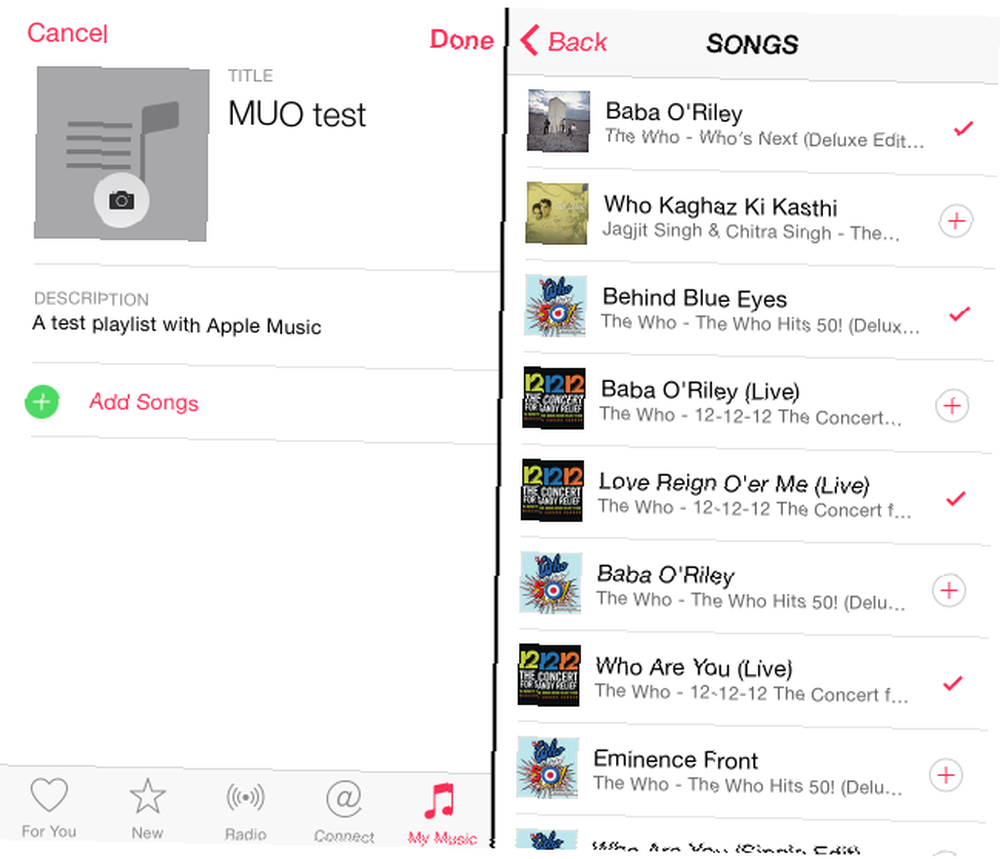
- Ir Música> Mi música> Listas de reproducción> Todas las listas de reproducción> Nuevo.
- Elige un título, descripción e imagen para tu lista de reproducción. Tal vez alguna portada de álbum gratis 7 sitios web para buscar la portada del álbum perfecto 7 sitios web para buscar la portada del álbum perfecto podría funcionar?
- Grifo Agregar canciones para encontrar una pestaña de búsqueda y una lista de categorías (Artistas, Álbumes, Géneros, etc.). Estas categorías muestran música ya agregada a su biblioteca, ya sea fuera de línea o en línea. La barra de búsqueda le permite buscar canciones para transmitir a través de Apple Music o sus canciones almacenadas localmente.
- Una vez que encuentre la canción que desea, toque el rojo “+” icono para agregarlo a la lista de reproducción.
- Después de agregar las melodías deseadas, toque Hecho hasta que vuelvas a la página principal de tu lista de reproducción. Aquí, puede cambiar el orden de las pistas (mantenga presionado para arrastrar y soltar).
Nota: También puede agregar canciones a las listas de reproducción existentes tocando el icono de puntos suspensivos al lado de la canción (o en el área Reproduciendo ahora en la parte inferior de la pantalla) y eligiendo Agregar a la lista de reproducción.
En iTunes:
- Ve a la Listas de reproducción lengüeta. En la esquina inferior izquierda, haga clic en el “+” firmar y elegir Nueva lista de reproducción.
- Asigne un nombre a su lista de reproducción, agregue una imagen y haga clic en Editar lista de reproducción botón para agregar una descripción.
- Busque cualquier canción con el cuadro de búsqueda incorporado, filtre los resultados en Apple Music y haga clic en cualquier palabra clave sugerida que desee.
- En los resultados de búsqueda (separados por canciones, álbumes, artistas, listas de reproducción y más), haga clic en el icono de puntos suspensivos, haga clic en Añadir, y elige la lista de reproducción o crea una nueva.
- Utilizar el Editar lista de reproducción botón del paso dos para cambiar el orden de reproducción de sus canciones.
Cómo compartir una lista de reproducción
Es mejor usar canciones del servicio de transmisión en línea de Apple Music, en la medida de lo posible, ya que eso también le permite compartir listas de reproducción perfectamente. El proceso no podría ser más simple..
En iPhone y iPad:
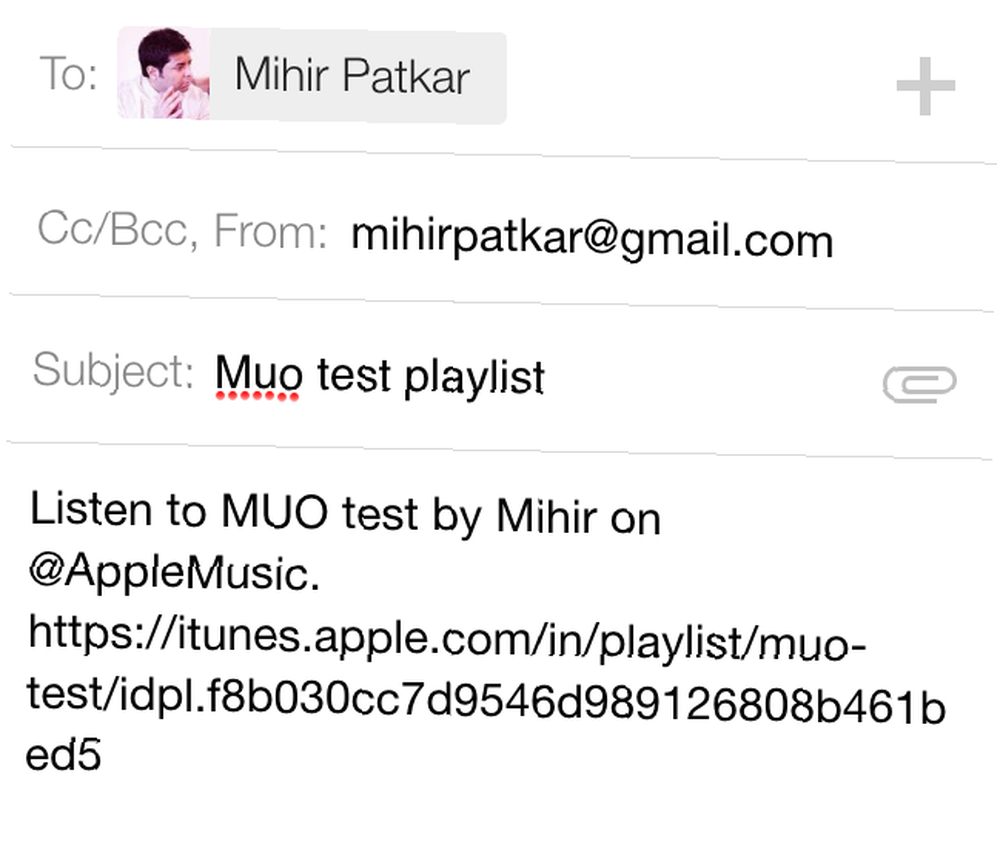
- Ir Música> Mi música> Listas de reproducción y toca la lista de reproducción que deseas compartir.
- Toca el ícono Compartir y elige lo que quieras del menú compartido predeterminado de Apple.
En iTunes:

- Vaya a Listas de reproducción y toque la lista de reproducción que desea compartir..
- Toque en el Compartir ícono y elija cómo y dónde desea compartirlo.
Consejo profesional: El enlace directo es complejo e ininteligible, por lo que nunca lo recordará. Si desea compartir una dirección de lista de reproducción memorable en cualquier momento, cree un enlace personalizable con el servicio de acortamiento de URL como is.gd, que puede hacer sin registrarse.
Entonces, por ejemplo, podría hacer is.gd/MihirPlaylistMUOTest, que es fácil de recordar.
Obtener listas de reproducción sin conexión o eliminarlas
Las opciones de menú (el ícono de puntos suspensivos) para las listas de reproducción en iOS y en el escritorio ofrecen otras características que le resultarán útiles..
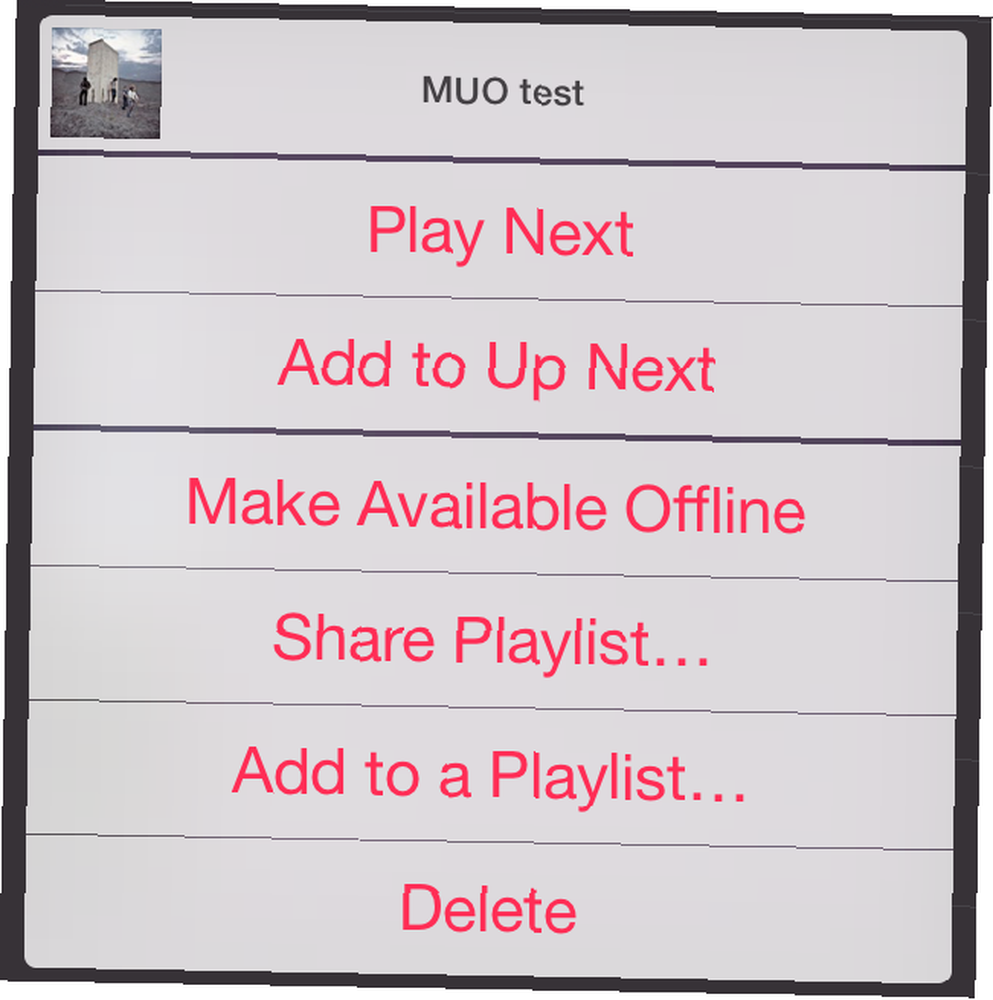
Hacer disponible sin conexión: No siempre necesitas Internet para escuchar tu lista de reproducción favorita. Si elige que esté disponible sin conexión, Apple descargará esas canciones a la memoria de su dispositivo (solo asegúrese de haber liberado espacio) y descargará automáticamente todas las canciones futuras que agregue a esta lista de reproducción.
Eliminar lista de reproducción de forma permanente: ¿No te gusta tu lista de reproducción o has hecho una mejor alternativa? Bórralo. Sencillo.
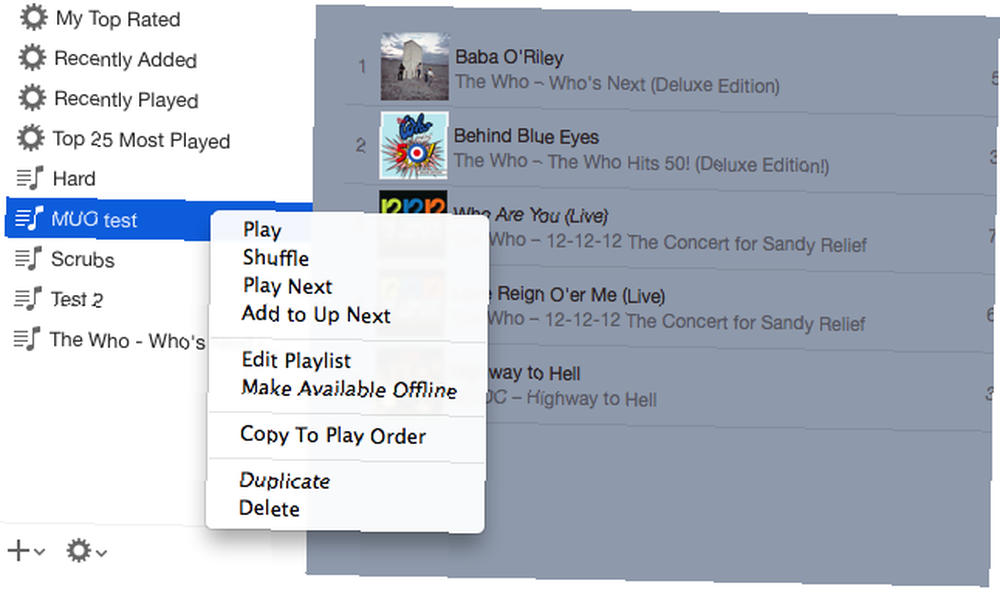
Lista de reproducción duplicada (solo iTunes): Si desea modificar una lista de reproducción sin perder ningún dato, duplíquela y luego comience a editar. Es una forma efectiva de hacer una copia de seguridad o jugar con el orden de juego sin arruinar meses de trabajo..
Descubre excelentes listas de reproducción
La música es subjetiva, y hay alegría en descubrir música recomendada por otra persona. Bueno, Internet te tiene cubierto allí.
Listas de reproducción de Apple
La propia Apple tiene un equipo de editores que hacen listas de reproducción seleccionadas para que cualquiera las escuche. los Para ti La pestaña está llena de listas de reproducción maravillosas destinadas a satisfacer tus gustos. Puede explorar listas de reproducción en Apple Music e incluso agregar cualquier lista de reproducción a su propia biblioteca. La forma de hacer esto es exactamente como agregaría canciones a una lista de reproducción, descrita anteriormente.
¿Por qué querrías hacer eso, te escucho preguntar? ¡Porque puedes editar la lista de reproducción si se agrega a tu propia biblioteca! Obtienes lo mejor de la música curada de Apple al tiempo que puedes personalizarla a tu gusto..

Caza de listas de reproducción
Inspirado por la herramienta de descubrimiento de lanzamiento Product Hunt, Playlist Hunt invita a los usuarios a compartir sus listas de reproducción mientras que otros usuarios votan por las listas de reproducción que les gustan. Entonces, todos los días, tienes una lista de nuevas listas de reproducción, clasificadas por popularidad ese día. Con un toque, puede abrirlo en iTunes en su computadora con Windows o Mac o Música en su iPhone, iPad o iPod Touch.
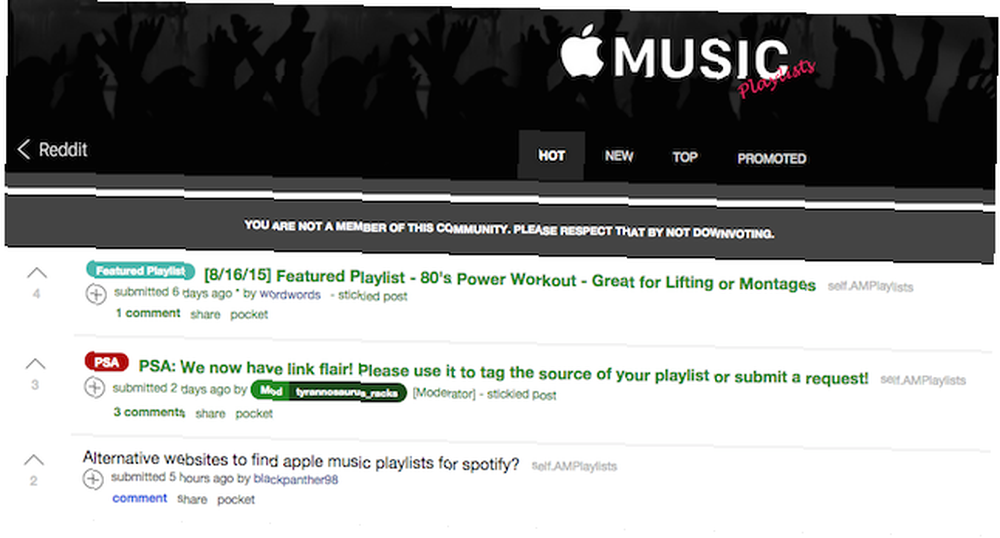
r / AMPlaylists
Otra forma más de usar Reddit de manera productiva Cómo usar Reddit de manera productiva. Sí, lo leíste correctamente. Cómo usar Reddit de forma productiva. Sí, lo leíste correctamente. ¿Reddit es solo un gran disipador de tiempo? Incorrecto. Es un suministro interminable de información relevante, si sabe dónde buscar. Aquí se explica cómo usar Reddit de manera más productiva. , la comunidad AMPlaylists se dedica a compartir listas de reproducción de Apple Music. La gama de gustos musicales en Reddit parece ser mucho más amplia que la de Playlist Hunt, por lo que tiene una mejor oportunidad de encontrar algo que le guste. Sin embargo, este es un nuevo subreddit, así que prepárese para los problemas iniciales a medida que la comunidad se instala.
En este momento, no hay nada como las listas de reproducción automáticas de Spotify. Descubre nueva música con las listas de reproducción automáticas de Spotify. Descubre nueva música con las listas de reproducción automáticas de Spotify. Spotify ha lanzado recientemente varias formas nuevas de generar listas de reproducción únicas que te ayudarán a descubrir nueva música increíble. Estamos aquí para guiarte a través de estos creadores automáticos de listas de reproducción. para Apple Music, pero con suerte, lo veremos pronto!
Comparte tus listas de reproducción
Ya que estamos hablando de dónde puedes encontrar excelentes listas de reproducción de Apple Music, ¿por qué no te tomas el tiempo de compartir la tuya aquí mismo? No olvides decirnos por qué deberíamos escucharlos.!
¿Quieres más recursos para descubrir música fresca? Prueba estos sitios web para mantenerte actualizado sobre nuevos lanzamientos de música Los 7 mejores sitios web para ver nuevos lanzamientos de música Los 7 mejores sitios web para ver nuevos lanzamientos de música Aquí están los mejores nuevos sitios web de música para mantenerte al día con nuevas canciones y lanzamientos de álbumes. :